LaTeX es un software gratuito y de código abierto para la composición tipográfica de documentos. Es un sistema de preparación para la composición tipográfica de alta calidad y el de facto para grandes documentos técnicos, informáticos y matemáticos. Por ejemplo, puede usar LaTeX para crear fórmulas matemáticas, ecuaciones, cartas de presentación, presentar tareas o tesis, o editar presentaciones, programas de estudios y exámenes.
Leslie Lamport originalmente escribió LaTeX para ampliar la funcionalidad del motor de composición tipográfica TeX de Donald Knuth. Técnicamente, LaTeX es un conjunto de macros y comandos para el lenguaje de programación TEX.
Este artículo es la segunda parte de nuestra serie de composición tipográfica LaTeX. Puede consultar la Parte 1 para obtener una introducción completa a LaTeX, aprender sobre diseños de página, formato, tablas, listas y cómo trabajar con gráficos. La Parte 2 cubrirá cómo escribir fórmulas matemáticas, referencias cruzadas, listas de contenidos y bibliografías.
Crear un documento matemático
Para hacer un documento con LaTeX, cree un archivo que termine con la extensión de archivo .tex. Cuando le dice a LaTeX que escriba el archivo .tex, crea un archivo .pdf y otros archivos auxiliares. Significa que si realiza cambios en el archivo .tex, debe volver a escribir el documento para que los cambios surtan efecto en el archivo PDF.
Se recomienda colocar cada archivo LaTeX en una carpeta única para evitar saturar su sistema con archivos auxiliares generados por el compilador LaTeX.
Abra (TeXstudio) y guarde un nuevo archivo (es decir, math.tex). Los comandos de LaTeX normalmente comienzan con una barra invertida (\). Los parámetros de comando están encerrados entre llaves { }. Primero, declare el tipo de la clase de documento (es decir, \documentclass{libro}).
Luego, marque el principio y el final del documento con begin y end (es decir, \begin{document}, \end{document}). Luego puede escribir sus fórmulas matemáticas.
Ejemplo:documento matemático
\documentclass[a4paper,12pt]{book}
\usepackage{blindtext}
\usepackage[english]{babel}
begin{document}
... % add your math formulas here
\end{document} Nota:Usaremos este documento math.tex en el artículo para ilustrar ejemplos.
1:fórmulas matemáticas
LaTeX proporciona muchos comandos para escribir e imprimir símbolos matemáticos. Puede usar estos comandos en diferentes entornos matemáticos, como fórmulas en línea, fórmulas mostradas y fórmulas alineadas. Las siguientes son algunas de las formas en que TeX trata las matemáticas.
- Todas las letras se ponen en cursiva automáticamente para dar una pista visual de una fórmula en lugar de una letra normal.
- El espacio es más estrecho, sin espacios entre letras.
- Puede usar comandos para símbolos matemáticos como letras griegas y fracciones.
- No se permiten líneas en blanco.
Fórmulas matemáticas en línea
Las fórmulas en línea suelen ser fórmulas cortas y compuestas dentro de una oración. Para diseñar una fórmula en línea, incluya una expresión en el símbolo $.
Ejemplo:fórmulas matemáticas en línea
Let $x = k\cos\theta$
and $y = k\sin\theta$.
Then $k = \sqrt{x^3 + y^3 }$
and $\theta = \arctan(y/x)$.
Hay miles de comandos matemáticos y puede encontrar símbolos de varios sitios web (es decir, detexificar) con listas de símbolos matemáticos LaTeX.
Ejemplo:Comandos matemáticos en línea comunes
\section{Inline math}
\subsection{Example II: Inline math commands}
$a^b$
$a_b$
$\log(x)$
$\alpha$
$\sqrt{x}$
$\frac{a}{b}$ 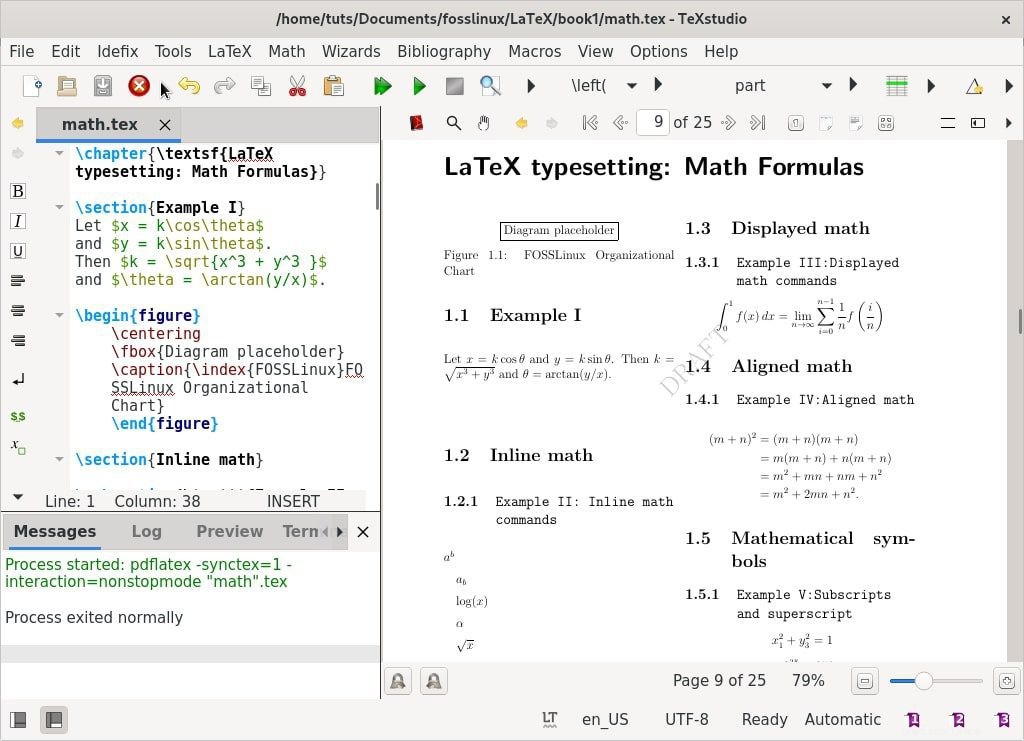
Fórmulas matemáticas mostradas
Fórmulas de conjuntos de tipos matemáticos mostrados en una nueva línea con espaciado antes y después. Ideal para ecuaciones largas, altas o importantes, expresiones y símbolos grandes como integrales. Para diseñar una fórmula mostrada, encierre la expresión en el símbolo \[ingrese las fórmulas matemáticas mostradas\].
Ejemplo:Comandos matemáticos mostrados
\section{Displayed math}
\subsection{Example III:Displayed math commands}
\[
\int_0^1 f(x)\, dx =
\lim_{n\to\infty}
\sum_{i=0}^{n-1}
\frac{1}{n}
f\left(\frac{i}{n}\right)
\] Fórmulas matemáticas alineadas
Las matemáticas alineadas componen varias fórmulas, cada una en su línea, con un símbolo (es decir, =) en el mismo lugar en cada línea. Se utiliza para expresiones que no caben en una sola línea o cálculos con varios pasos. Para usar el modo alineado, agregue el paquete amsmath (\usepackage{amsmath}) al preámbulo del documento. Luego, use el entorno align* para ingresar al modo alineado. A continuación, puede escribir ecuaciones como lo haría para el modo de visualización o en línea, pero con las siguientes modificaciones:
- Sitio y antes de los símbolos para alinearlos verticalmente.
- Coloque \\ al final de una línea para crear una nueva línea.
Ejemplo:matemática alineada
\section{Aligned math}
\subsection{\texttt{Example IV:Aligned math}}
\begin{align*}
(m+n)^2
&= (m+n)(m+n) \\
&= m(m+n) + n(m+n) \\
&= m^2 + mn + nm + n^2 \\
&= m^2 + 2mn + n^2.
\end{align*} Símbolos matemáticos
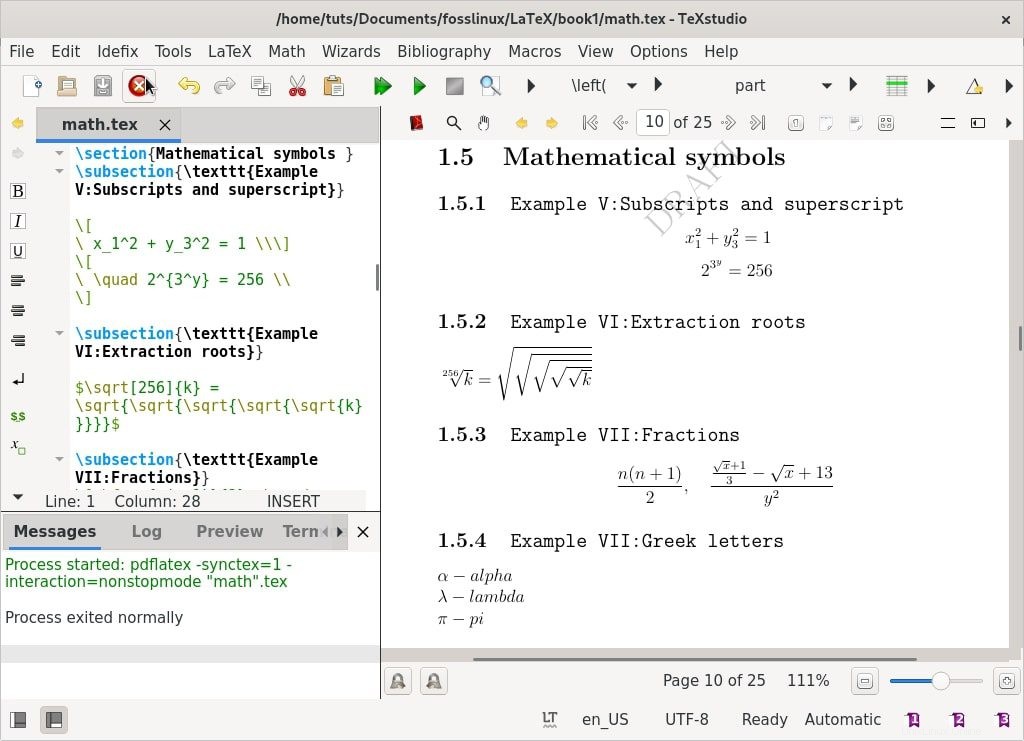
Subíndices y superíndices
Use _ para índices o subíndices y ^ para exponentes o superíndices.
\[
\ x_1^2 + y_3^2 = 1 \\\]
\[
\ \quad 2^{3^y} = 256 \\
\] Extracción de raíces
Una raíz cuadrada sigue el orden \sqrt[order]{value}.
\subsection{\texttt{Example VI:Extraction roots}}
$\sqrt[256]{k} = \sqrt{\sqrt{\sqrt{\sqrt{\sqrt{k}}}}}$ Fracciones
Use / o \frac para indicar fracciones.
\subsection{\texttt{Example VII:Fractions}}
\[ \frac{n(n+1)}{2},
\quad \frac{\frac{\sqrt{x}+1}{3}-{\sqrt{x}+1}{3}}{y^2} \] Letras griegas
\subsection{\texttt{Example VII:Greek letters}}
$\alpha -alpha\\ \lambda -lambda\\
\pi -pi\\ \omega -omega\\ \kappa -kappa\\
\epsilon -epsilon\\ \xi -xi\\ \zeta -zeta\$ . Letras de guión
Usa \mathcal para diseñar formas caligráficas de letras mayúsculas (A, B, C,…, Z.) en el alfabeto.
\subsection{\texttt{Example VIII:Script letters}}
\[
\mathcal{A},\mathcal{B},\mathcal{C},\mathcal{D},
\mathcal{E}\ldots,\mathcal{X},\mathcal{Y},\mathcal{Z}
\] Operadores matemáticos y símbolos
Puede usar los símbolos estándar de LaTeX o buscar símbolos adicionales con los paquetes latexsym y amssymb. Además, hay comandos disponibles para operadores binarios, flechas, relaciones, subconjuntos, símbolos de superconjuntos, etc.
\subsection{\texttt{Example VIX:Math operators and symbols}}
$\amalg, \circ \\ \ddagger \diamond \odot \oplus \\
\approx \equiv \dashv \smile \\
\geq \neq \\
\sqsubseteq \subset \subseteq \\
\bigcap \biguplus \int \sum \oint \\
\Longleftarrow \rightarrow \Updownarrow \\
\imath \top \Im \exists \\
\aleph \clubsuit \clubsuit \\ \clubsuit \heartsuit \\
\spadesuit \sharp \infty \triangle \$ Arreglos, matrices, expresiones binomiales
\subsection{\texttt{Example: Math structures}}
\texttt{Arrays}
\[
A = \left(
\begin{array}{cc}
a_{11} & a_{12} \\
a_{21} & a_{22}
\end{array}
\right)
\] \texttt{Binomial expressions}
\[\binom{m}{k} = \frac{m!}{k!(m-k)!}\] \texttt{Matrices}
\[
A = \begin{pmatrix}
a_{13} & a_{22} \\
a_{31} & a_{52}
\end{pmatrix}
\] Dato curioso:
- LaTeX es un editor WYSIWYM (lo que ves es lo que quieres decir).
- Microsoft Word es un editor WYSIWYG (lo que ves es lo que
obtienes).
2:Referencias cruzadas
LaTeX proporciona mecanismos simples para numerar partes y se refiere a diferentes partes de un documento como secciones, subsecciones, tablas, notas al pie, figuras, tablas, ecuaciones, números de página, etc. Para referirse a un objeto, primero etiquételo usando el comando \label {name} con la etiqueta como argumento. Luego, para hacer referencia al objeto, use el comando \ref{name} que toma la etiqueta como su argumento e imprime el número del objeto.
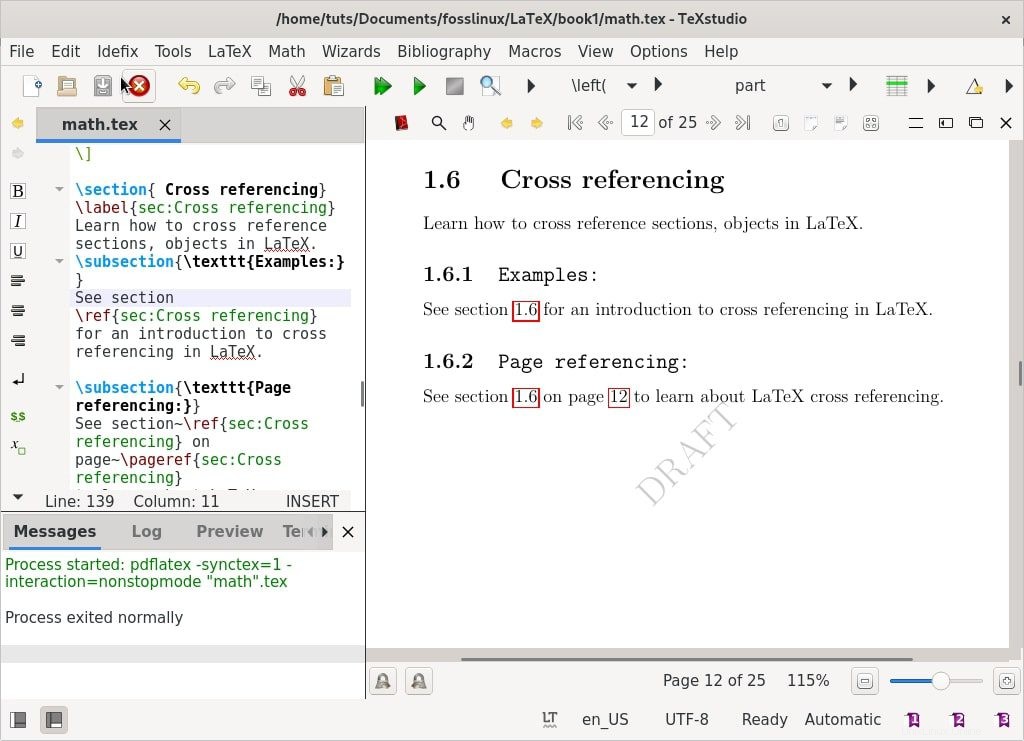
Ejemplo:referencias cruzadas
Agregue el siguiente fragmento de código a su ejemplo (math.tex).
\section{ Cross referencing}
\label{sec:Cross referencing}
Learn how to cross reference sections, objects in LaTeX.
\subsection{\texttt{Examples:}}
See section
\ref{sec:Cross referencing}
for an introduction to cross referencing in LaTeX. Hacer referencia a una página
Puede usar el comando \pageref{name} para imprimir los números de página correspondientes.
Agrega los siguientes comandos para referirte a una sección en una página.
\subsection{\texttt{Page referencing:}}
See section~\ref{sec:Cross referencing} on page~\pageref{sec:Cross referencing}
to learn about LaTeX cross referencing. También puede usar los paquetes varioref (\usepackage{varioref}) y proudef \usepackage{cleveref} para crear referencias de página inteligentes e inteligentes.
Hacer referencia a etiquetas en otros documentos
Use el paquete de referencias externas {xr} para hacer referencia a etiquetas en varios documentos relacionados. Para usar el paquete XR, agregue \usepackage{xr} al preámbulo. Por ejemplo, si necesita hacer referencia a secciones en un documento externo (es decir, libro.tex), agregue el siguiente comando al preámbulo, \externaldocument{libro}.
Además, para evitar conflictos que surjan de los mismos nombres de \label, declare un prefijo usando el argumento \externaldocument:
\externaldocument[B-]{book}
De esta manera, todas las referencias de book.tex tendrían un prefijo por B- y podría escribir
\ref{B-name} para referirse al nombre en book.tex
3:Listado de contenido y referencias
Ya hemos aprendido cómo LaTeX simplifica la creación de una tabla de contenido con el comando \tableofcontents. Esta sección mejorará nuestra tabla de contenido con encabezados personalizados y niveles de numeración, creará listas personalizadas de figuras o tablas e insertará texto arbitrario.
Ejemplo:agregue encabezados manualmente a su tabla de contenido.
\documentclass[a4paper,13pt,twocolumn
]{book}
\usepackage{blindtext}
\usepackage[english]{babel}
\usepackage{amsmath}
\begin{document}
\tableofcontents
\part{First Part}
\chapter*{Preface}
\addcontenttsline{toc}{chapter}{Preface}
…
…
\part{Last part}
\chapter{Last chapter}
\appendix
\cleardoublepage
\addtocontents{toc}{\bigskip}
\addcontentsline{toc}{part}{Appendix}
\chapter{Glossary}
\chapter{Symbols}
\end{document} El comando \addcontentsline agregó una entrada similar a un capítulo para el prefacio e insertó un encabezado similar a una parte para el apéndice. También agregamos espacio antes del encabezado del apéndice con el comando \addtocontents.
Cree una lista personalizada de figuras
Puede usar los comandos \listofigures y \listoftables para crear una lista de figuras y tablas. Además, podemos personalizar otras listas en nuestros documentos con los siguientes pasos. A modo de ilustración, agregaremos dos diagramas a nuestro documento math.tex.
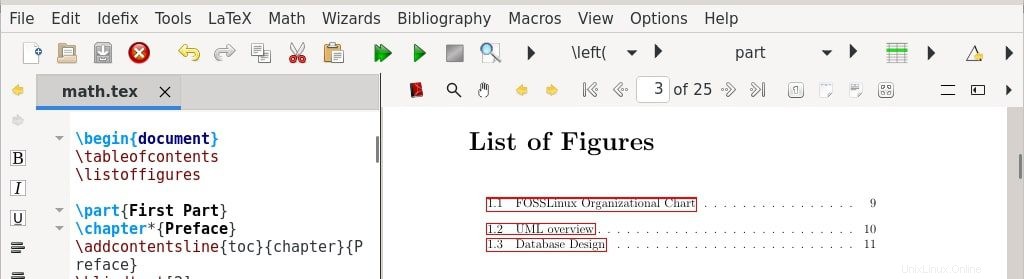
Primero, agregue las siguientes líneas a su preámbulo:
\renewcommand{\figurename}{Diagram}
\renewcommand{\listfigurename}{List of Diagrams} Agregue el comando \listoffigure inmediatamente después de la tabla de contenido. Agregue el siguiente diagrama en el Capítulo 1.
\begin{figure}
\centering
\fbox{Diagram placeholder}
\caption{FOSSLinux Organizational Chart}
\end{figure} Agregue lo siguiente al capítulo 2.
\begin{figure}
\centering
\fbox{Diagram placeholder}
\caption{UML overview}
\end{figure}
\begin{figure}
\centering
\fbox{Diagram placeholder}
\caption{Database Design}
\end{figure} Componga dos veces para ver los cambios realizados en su documento.
Además, puede usar los siguientes paquetes de LaTeX que brindan amplias funciones para personalizar tablas de contenido, listas de tablas y figuras.
- El paquete tocloft le brinda un amplio control sobre la tipografía.
- el paquete titletoc es para personalizar y seccionar encabezados.
- el paquete multitoc genera dos o más diseños de columnas.
- El paquete minitoc crea una pequeña tabla de contenido para cada parte, sección o capítulo.
- El paquete tocbibind agrega automáticamente un índice, una bibliografía, una tabla de contenido, una lista de figuras y una lista de tablas a la tabla de contenido.
Construyendo un índice
Un índice es una lista de palabras y números de página que indican dónde puede encontrar contenido relacionado en un documento. Además, proporciona punteros selectivos a información relevante.
Para diseñar un índice, agregue el paquete de índice (\usepackage{index}) a su preámbulo y agregue, \makeindex, inmediatamente después del preámbulo.
En el capítulo 1 del ejemplo de math.tex, indexe el título del diagrama del organigrama de FOSSLinux con la palabra clave FOSSLinux:
\caption{\index{FOSSLinux}FOSSLinux Organizational Chart} A continuación, indexe la descripción general de UML y los diagramas de diseño de la base de datos con las palabras clave UML y base de datos, respectivamente:
\caption{\index{UML}UML overview}
\caption{\index{Database}Database Design} A continuación, cree una entrada para el índice en la tabla de contenido y colóquela antes del comando \end{document}:
\clearpage
\addcontentsline{toc}{chapter}{Index} A continuación, escriba el índice con el comando \printindex. Finalmente, para mostrar su índice en TeXstudio, haga clic en índice en el menú de herramientas. Luego, escriba su documento para ver los cambios.
4:Bibliografía
Una bibliografía/lista de referencias mejora la autenticidad de su documento. LaTeX proporciona el entorno de bibliografía para componer una lista de referencias. Cada elemento de cita en LaTeX se especifica mediante el comando \bibitem. Este comando requiere el argumento clave al que podemos referirnos con \cite{key} o \cite{key1,key2}. El comando \cite también puede tomar un argumento opcional que indique un rango de páginas en su cita. Por ejemplo, \cite[p.\,18–20]{clave}. También puede elegir una etiqueta como argumento opcional de \bibitem.
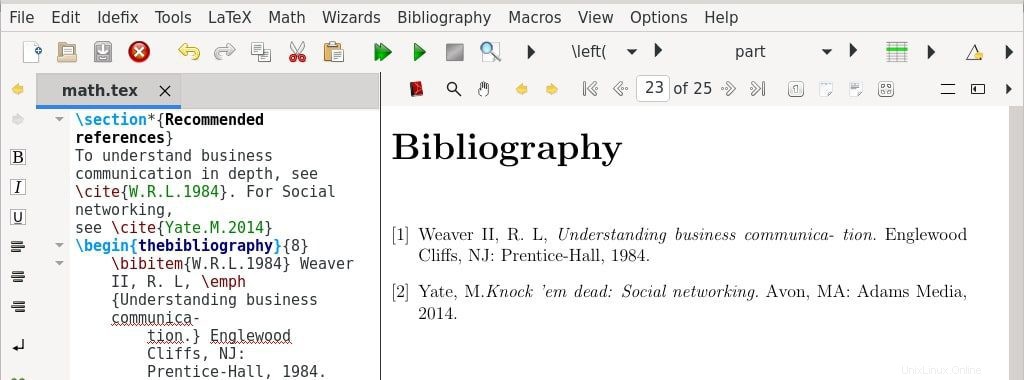
Agregaremos dos referencias aleatorias a nuestro ejemplo de math.tex con los siguientes comandos.
\begin{thebibliography}{8}
\bibitem{W.R.L.1984} Weaver II, R. L, \emph {Understanding business communica-
tion.} Englewood Cliffs, NJ: Prentice-Hall, 1984.
\bibitem{Yate.M.2014} Yate, M.\emph {Knock ’em dead: Social networking.} Avon,
MA: Adams Media, 2014.
\end{thebibliography} También puede usar etiquetas para enumerar los elementos de la bibliografía en lugar de números con el siguiente fragmento de código.
\begin{thebibliography}{Yate.M.2014}
\bibitem[W.R.L.1984]{W.R.L.1984} Weaver II, R. L, \emph {Understanding business communication.} Englewood Cliffs, NJ: Prentice-Hall, 1984.
\bibitem[Yate.M.2014}]{Yate.M.2014} Yate, M.\emph {Knock ’em dead: Social networking.} Avon,
MA: Adams Media, 2014.
\end{thebibliography} Añadir hipervínculos y marcadores
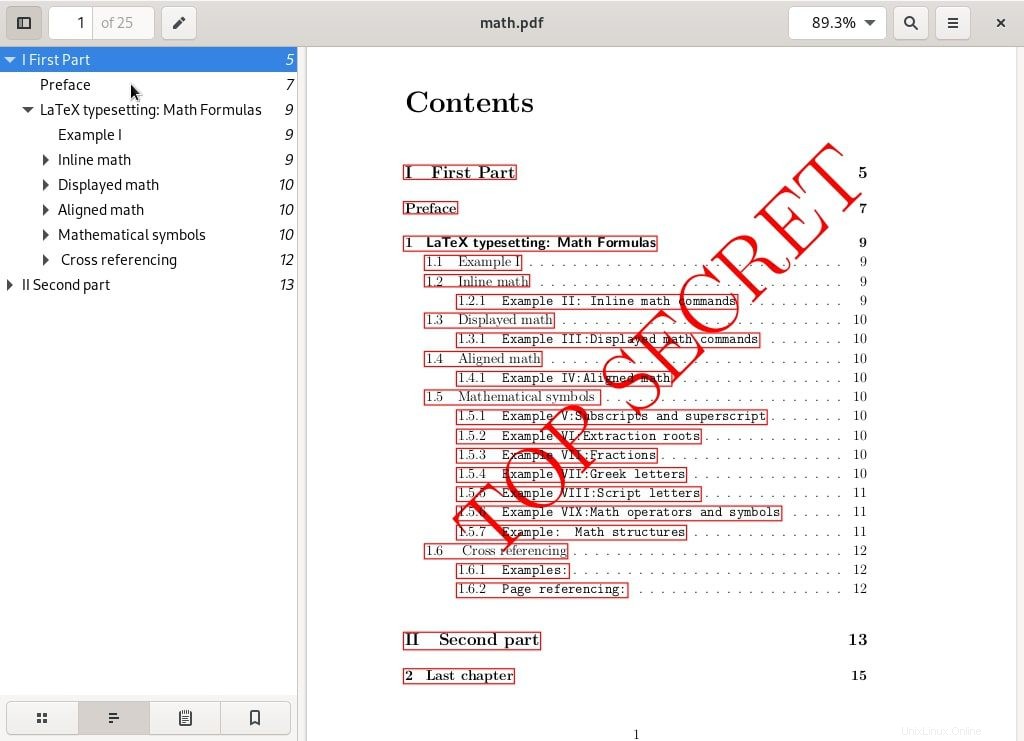
LaTeX proporciona el paquete hyperref, \usepackage{hyperref}, que crea automáticamente hipervínculos y una barra de marcadores en sus documentos. Además, las referencias cruzadas y las entradas de la tabla de contenido se convierten en hipervínculos al comienzo de los capítulos correspondientes. Después de escribir su documento, los hipervínculos se marcarán con marcos rojos.
Añadir marcas de agua
Para habilitar las marcas de agua en su documento, use el paquete draftwatermark (\usepackage{draftwatermark}). Agregue el siguiente fragmento de código para demostrar cómo agregar una marca de agua.
\usepackage{draftwatermark}
\SetWatermarkText{\color{red}TOP SECRET} % add top secret watermark
\SetWatermarkScale{3} %specify text size Ejemplo completo de math.tex
% find attached the complete math.tex example
\documentclass[a4paper,12pt,]{book}
\usepackage{blindtext}
\usepackage[english]{babel}
\usepackage{hyperref}
\usepackage{amsmath}
\usepackage{graphicx}
\renewcommand{\figurename}{Diagram}
\renewcommand{\listfigurename}{List of Diagrams}
\usepackage{index}
\makeindex
\usepackage{draftwatermark}
\SetWatermarkText{\color{red}TOP SECRET} % add top secret watermark
\SetWatermarkScale{3} %specify text size
\begin{document}
\tableofcontents
\listoffigures
\part{First Part}
\chapter*{Preface}
\addcontentsline{toc}{chapter}{Preface}
\blindtext[2]
\chapter{\textsf{LaTeX typesetting: Math Formulas}}
\section{Example I}
Let $x = k\cos\theta$
and $y = k\sin\theta$.
Then $k = \sqrt{x^3 + y^3 }$
and $\theta = \arctan(y/x)$.
\begin{figure}
\centering
\fbox{Diagram placeholder}
\caption{\index{FOSSLinux}FOSSLinux Organizational Chart}
\end{figure}
\section{Inline math}
\subsection{\texttt{Example II: Inline math commands}}
$a^b$ $a_b$ \log(x)$ $\alpha$ $\sqrt{x}$ $\frac{a}{b}$
\section{Displayed math}
\subsection{\texttt{Example III:Displayed math commands}}
\[
\int_0^1 f(x)\, dx =
\lim_{n\to\infty}
\sum_{i=0}^{n-1}
\frac{1}{n}
f\left(\frac{i}{n}\right)
\]
\section{Aligned math}
\subsection{\texttt{Example IV:Aligned math}}
\begin{align*}
(m+n)^2
&= (m+n)(m+n) \\
&= m(m+n) + n(m+n) \\
&= m^2 + mn + nm + n^2 \\
&= m^2 + 2mn + n^2.
\end{align*}
\section{Mathematical symbols }
\subsection{\texttt{Example V:Subscripts and superscript}}
\[
\ x_1^2 + y_3^2 = 1 \\\]
\[
\ \quad 2^{3^y} = 256 \\
\]
\subsection{\texttt{Example VI:Extraction roots}}
$\sqrt[256]{k} = \sqrt{\sqrt{\sqrt{\sqrt{\sqrt{k}}}}}$
\subsection{\texttt{Example VII:Fractions}}
\[ \frac{n(n+1)}{2}, \quad \frac{\frac{\sqrt{x}+1}{3}-{\sqrt{x}+1}{3}}{y^2} \]
\subsection{\texttt{Example VII:Greek letters}}
$\alpha -alpha\\ \lambda -lambda\\ \pi -pi\\ \omega -omega\\ \kappa -kappa\\ \epsilon -epsilon\\ \xi -xi\\ \zeta -zeta\$
\subsection{\texttt{Example VIII:Script letters}}
\[ \mathcal{A}, \mathcal{B}, \mathcal{C}, \mathcal{D}, \mathcal{E}\ldots, \mathcal{X}, \mathcal{Y}, \mathcal{Z} \]
\subsection{\texttt{Example VIX:Math operators and symbols}}
$\amalg, \circ \\ \ddagger \diamond \odot \oplus \\
\approx \equiv \dashv \smile \\
\geq \neq \\
\sqsubseteq \subset \subseteq \\
\bigcap \biguplus \int \sum \oint \\
\Longleftarrow \rightarrow \Updownarrow \\
\imath \top \Im \exists \\
\aleph \clubsuit \clubsuit \\ \clubsuit \heartsuit \\ \spadesuit \sharp \infty \triangle \$
\subsection{\texttt{Example: Math structures}}
\texttt{Arrays}
\[
A = \left(
\begin{array}{cc}
a_{11} & a_{12} \\
a_{21} & a_{22}
\end{array}
\right)
\]
\texttt{Binomial expressions}
\[\binom{m}{k} = \frac{m!}{k!(m-k)!}\]
\texttt{Matrices}
\[
A = \begin{pmatrix}
a_{13} & a_{22} \\
a_{31} & a_{52}
\end{pmatrix}
\]
\section{ Cross referencing}
\label{sec:Cross referencing}
Learn how to cross reference sections, objects in LaTeX.
\subsection{\texttt{Examples:}}
See section
\ref{sec:Cross referencing}
for an introduction to cross referencing in LaTeX.
\subsection{\texttt{Page referencing:}}
See section~\ref{sec:Cross referencing} on page~\pageref{sec:Cross referencing}
to learn about LaTeX cross referencing.
\begin{figure}
\centering
\fbox{Diagram placeholder}
\caption{\index{UML}UML overview}
\end{figure}
\begin{figure}
\centering
\fbox{Diagram placeholder}
\caption{\index{Database}Database Design}
\end{figure}
\part{Second part}
\chapter{Last chapter}
\appendix
\addtocontents{toc}{\bigskip}
\addcontentsline{toc}{part}{Appendix}
\chapter{Glossary}
\chapter{Symbols}
\addcontentsline{toc}{chapter}{Index}
\printindex
\section*{Recommended references}
To understand business communication in depth, see \cite{W.R.L.1984}. For Social networking,
see \cite{Yate.M.2014}
\begin{thebibliography}{8}
\bibitem{W.R.L.1984} Weaver II, R. L, \emph {Understanding business communica-
tion.} Englewood Cliffs, NJ: Prentice-Hall, 1984.
\bibitem{Yate.M.2014} Yate, M.\emph {Knock ’em dead: Social networking.} Avon,
MA: Adams Media, 2014.
\end{thebibliography}
\begin{thebibliography}{Yate.M.2014}
\bibitem[W.R.L.1984]{W.R.L.1984} Weaver II, R. L, \emph {Understanding business communica-
tion.} Englewood Cliffs, NJ: Prentice-Hall, 1984.
\bibitem[Yate.M.2014]{Yate.M.2014} Yate, M.\emph {Knock ’em dead: Social networking.} Avon,
MA: Adams Media, 2014.
\end{thebibliography}
\end{document} Recursos en línea adicionales
El artículo es una guía intermedia para escribir fórmulas matemáticas, hacer referencias cruzadas, enumerar contenido y crear bibliografías. Si desea obtener más información, los siguientes recursos están disponibles para aprender y dominar LaTeX.
- La página de Wikilibros LaTeX incluye información básica y avanzada sobre LaTeX.
- LaTeX-Community es un foro web con muchos subforos, cada uno de los cuales trata temas como matemáticas, fuentes, etc. Puede hacer preguntas o soporte, otros usuarios que buscan ayuda.
- TeX Stack Exchange es un sitio de preguntas y respuestas sobre TEX, LaTeX y amigos. Los usuarios son profesionales y pueden responder cualquier pregunta que tenga.
- Comprehensive TEX Archive Network (CTAN) alberga más de 4500 paquetes y su documentación.
- Preguntas frecuentes sobre AMS-Math es un foro administrado por la American Mathematical Society y contiene una lista de preguntas y respuestas a las clases y paquetes de amsmath y AMS.
- TeX Catalog ofrece un índice temático y alfabético de casi 4000 paquetes y herramientas de TeX y LaTeX.
- El catálogo de fuentes LaTeX administra una lista de todas las fuentes disponibles para usar con LaTeX con ejemplos de código concretos.
Conclusión
Eso nos lleva al final de la composición tipográfica de documentos LaTeX, Parte 2. El artículo cubría la composición tipográfica de fórmulas matemáticas, las referencias cruzadas, el listado de contenido, la creación de bibliografías, marcadores e hipervínculos. He usado muchos ejemplos (math.tex) que son fáciles de seguir y practicar.
Le recomiendo que consulte la Parte 1 para obtener una guía de introducción a intermediarios sobre cómo dominar la composición tipográfica de documentos LaTeX. Además, los amigos de TeX son muy acogedores e ingeniosos en cualquier sitio web comunitario al que decidas unirte.